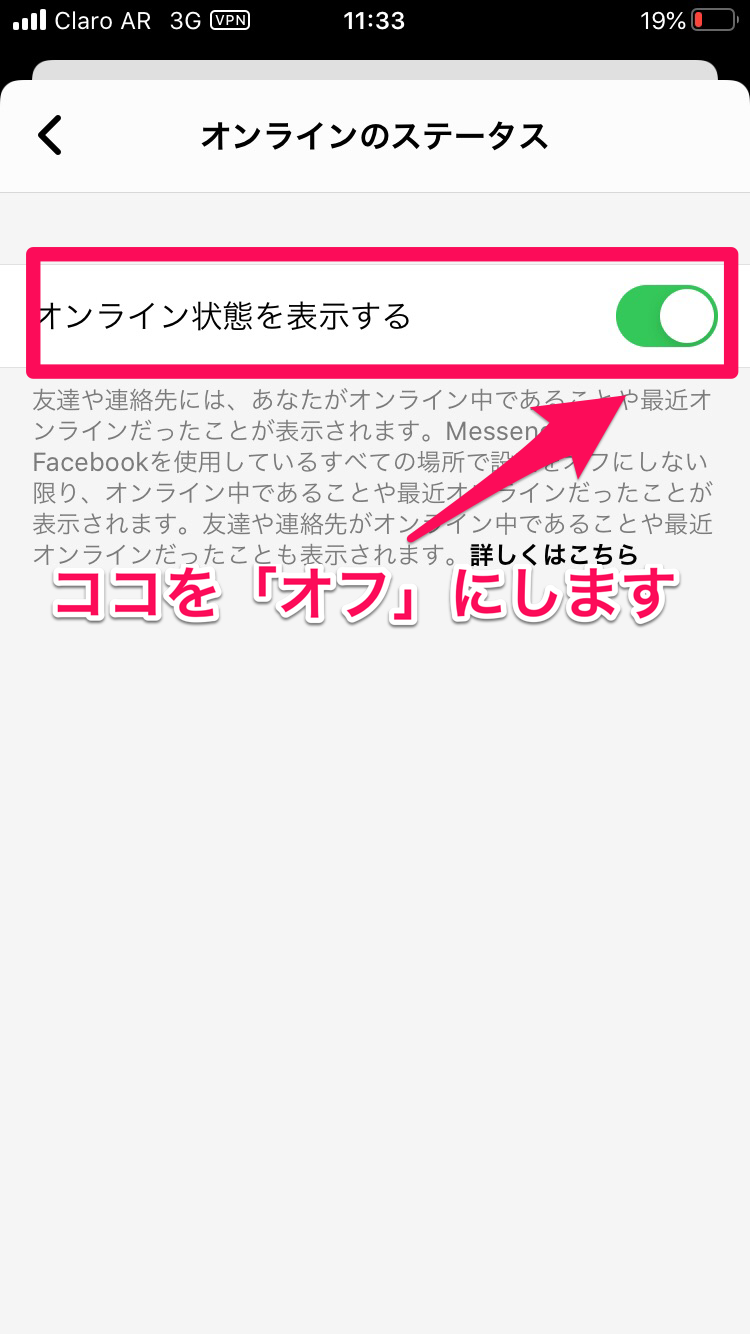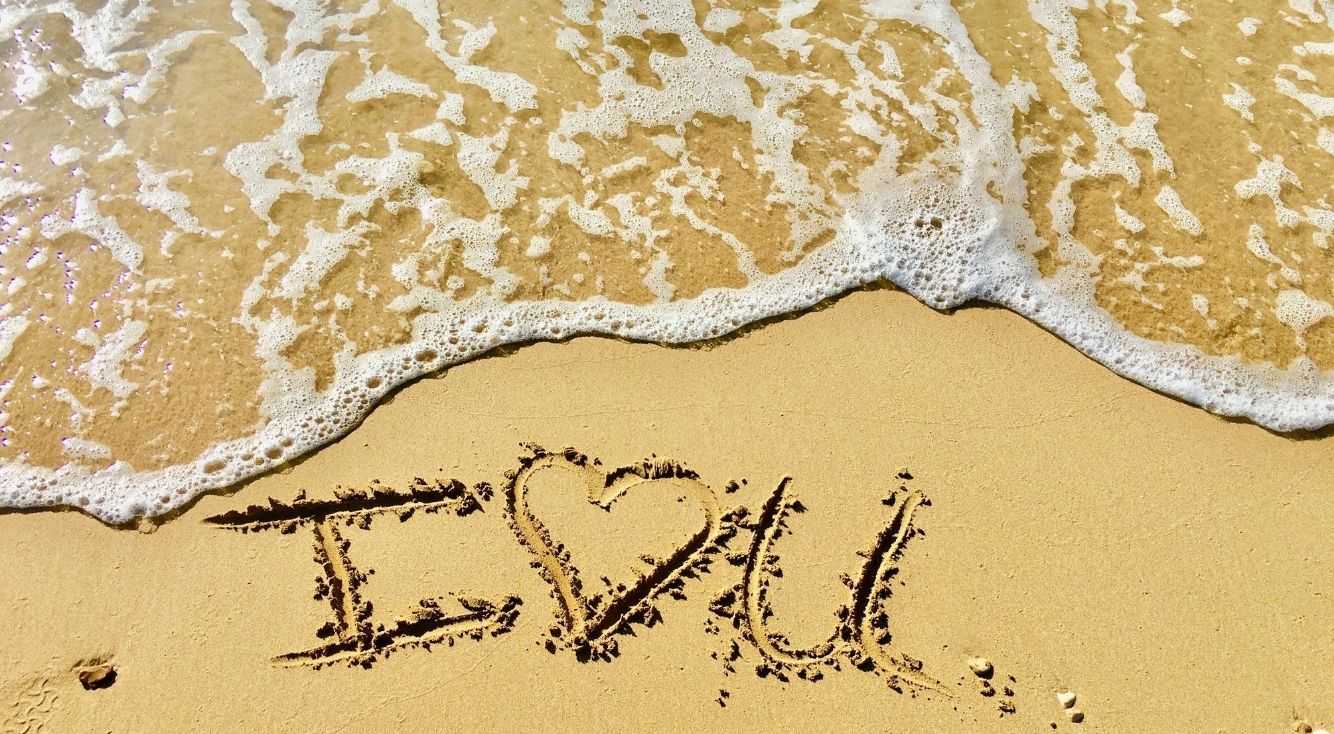
【Facebook】ログイン履歴を確認してプライバシーを守ろう!
Contents[OPEN]
【PC】Web版から確認するには
次に紹介するのは、PCのWeb版Facebookでログイン履歴を確認する方法です。PCのブラウザからFacebookを立ち上げログインしましょう。
ホーム画面の上にあるメニューから「∇」をクリックします。ドロップメニューが表示されるので、表示される項目から「設定」を選択しましょう。
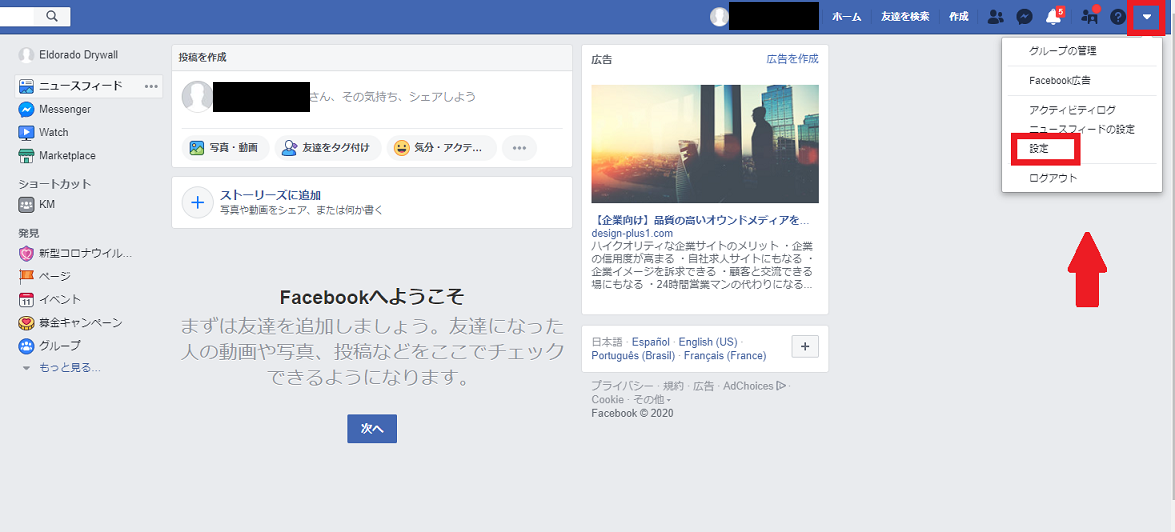
画面の左にメニューが表示されます。表示されるメニューから「セキュリティとログイン」を選択しましょう。
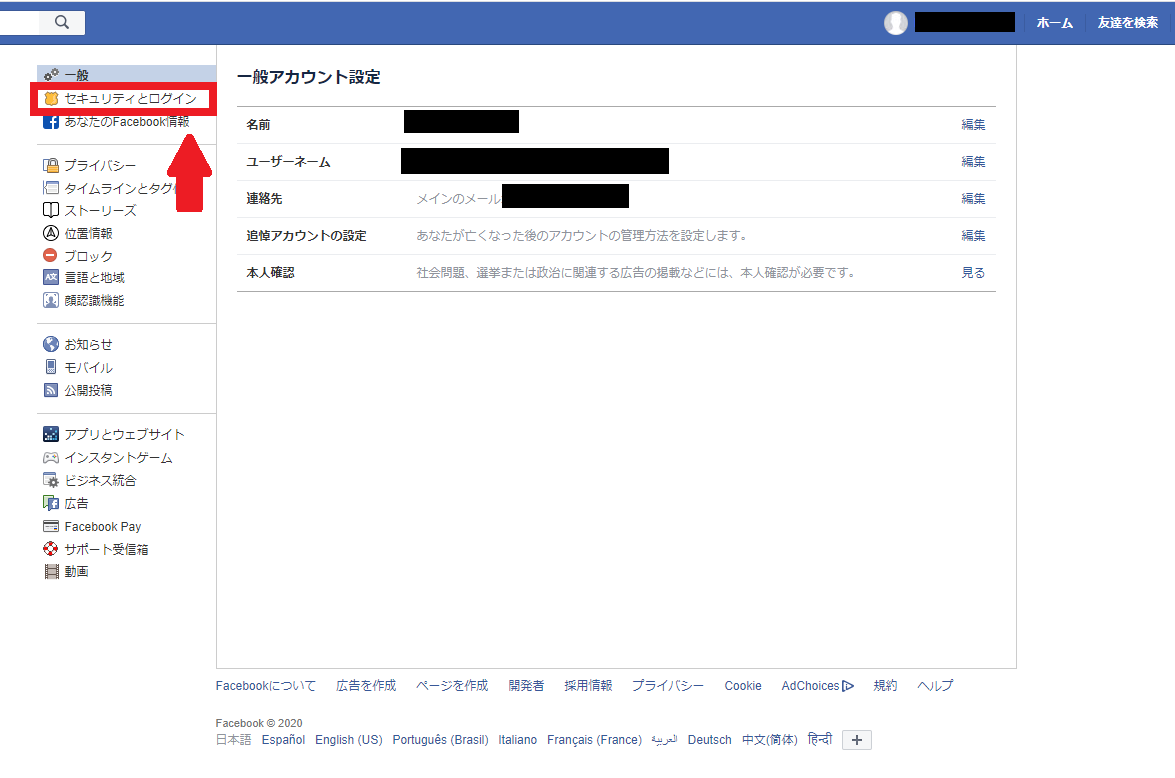
「セキュリティとログイン」画面が中央に立ち上がります。「ログインの場所」が表示されています。ここにログイン履歴が表示されています。
確認できることは、スマホのFacebookと基本的に同じですが、1つ違う点があります。それはPCからのログイン履歴と、スマホからのログイン履歴の両方が表示されることです。
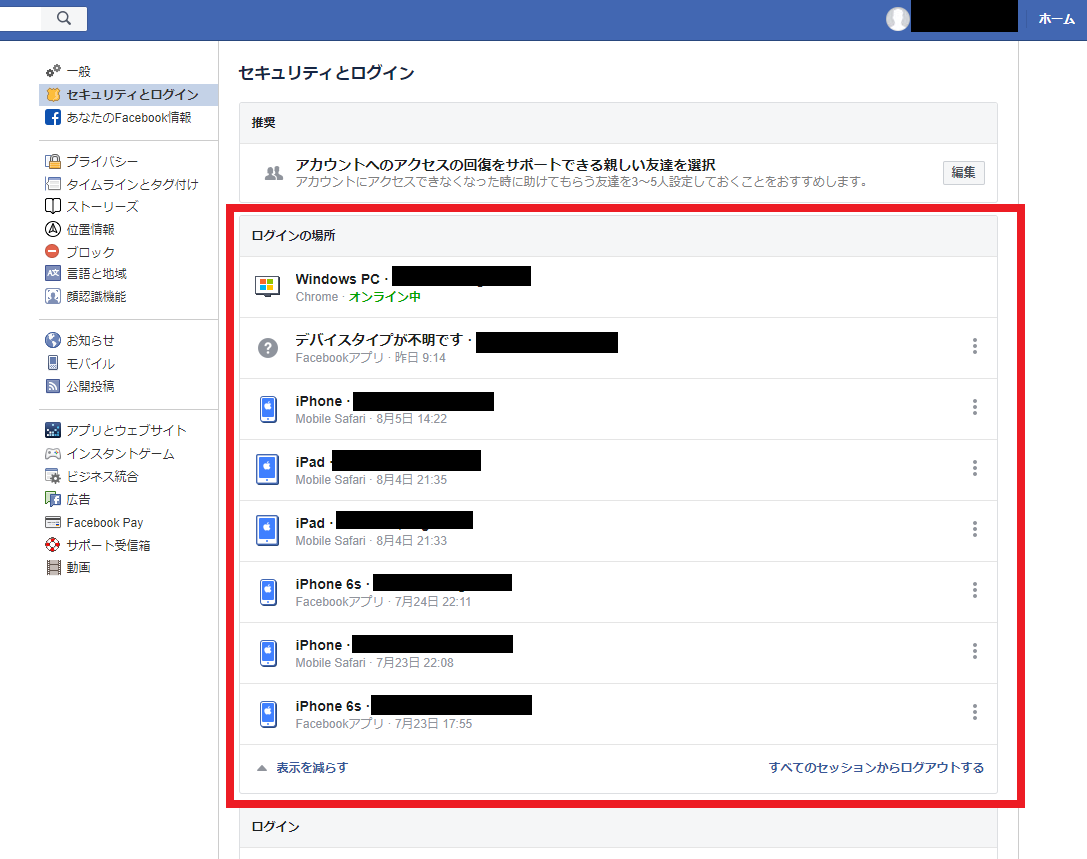
【Facebook】ログイン履歴を削除する方法は?
スマホのFacebookアプリとWeb版Facebookで、ログイン履歴を確認する方法を紹介しました。では確認できたログイン履歴をどのように削除するのでしょうか。これから解説します。
【スマホ】アプリから削除する方法
最初に紹介するのは、スマホのFacebookアプリでログイン履歴を削除する方法です。スマホのFacebookアプリを開きましょう。
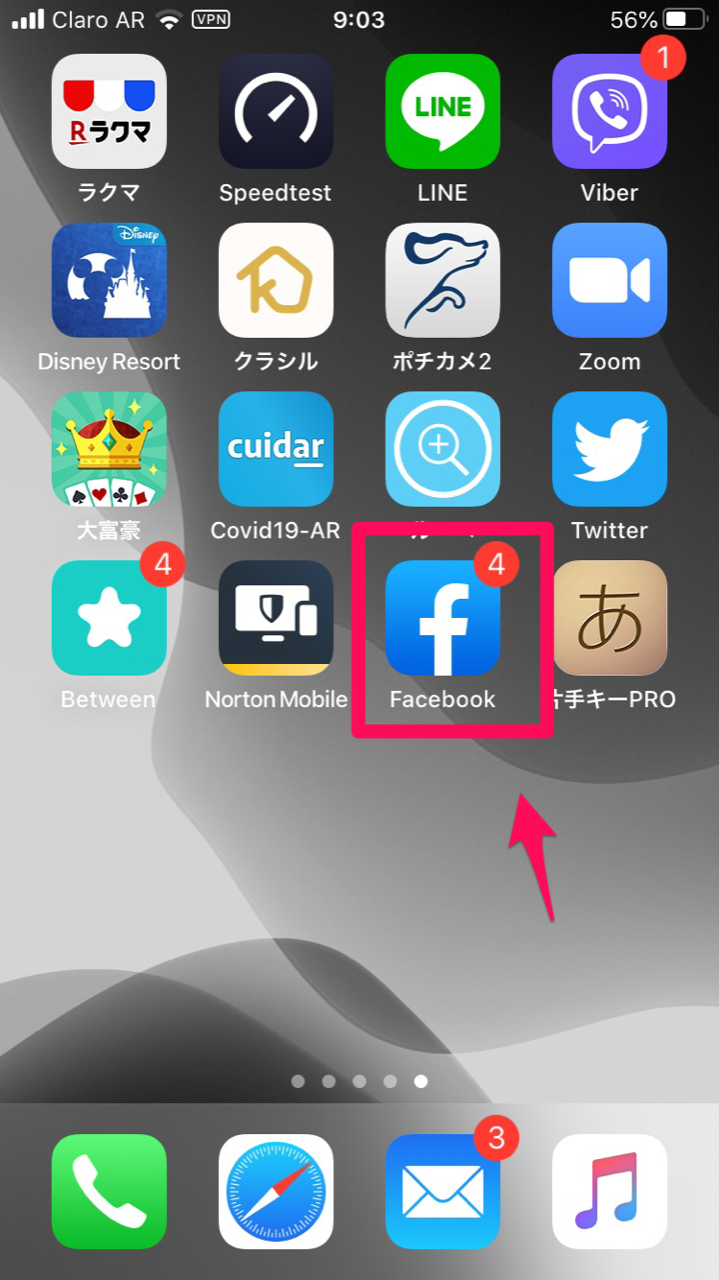
Facebookのフィールド画面下のメニューから「≡」で表示されている「メニュー」を選択しましょう。
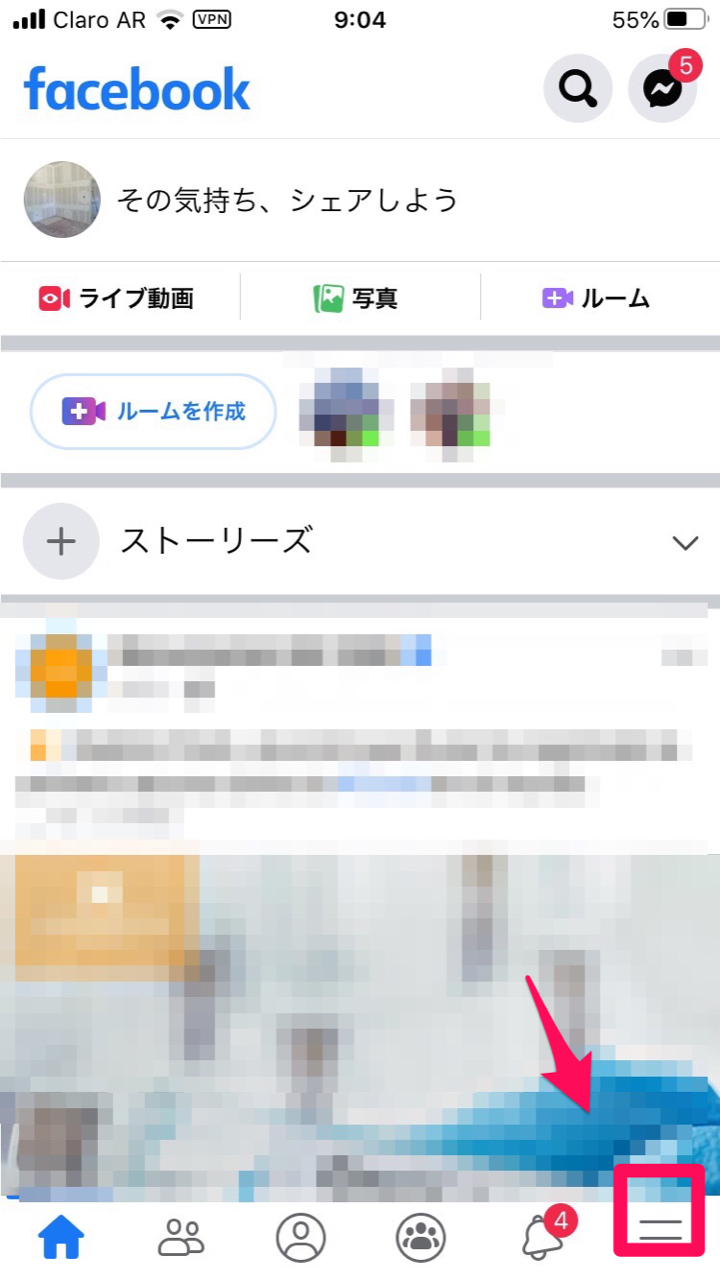
「メニュー」画面になります。表示されている項目から「設定とプライバシー」をクリックしましょう。
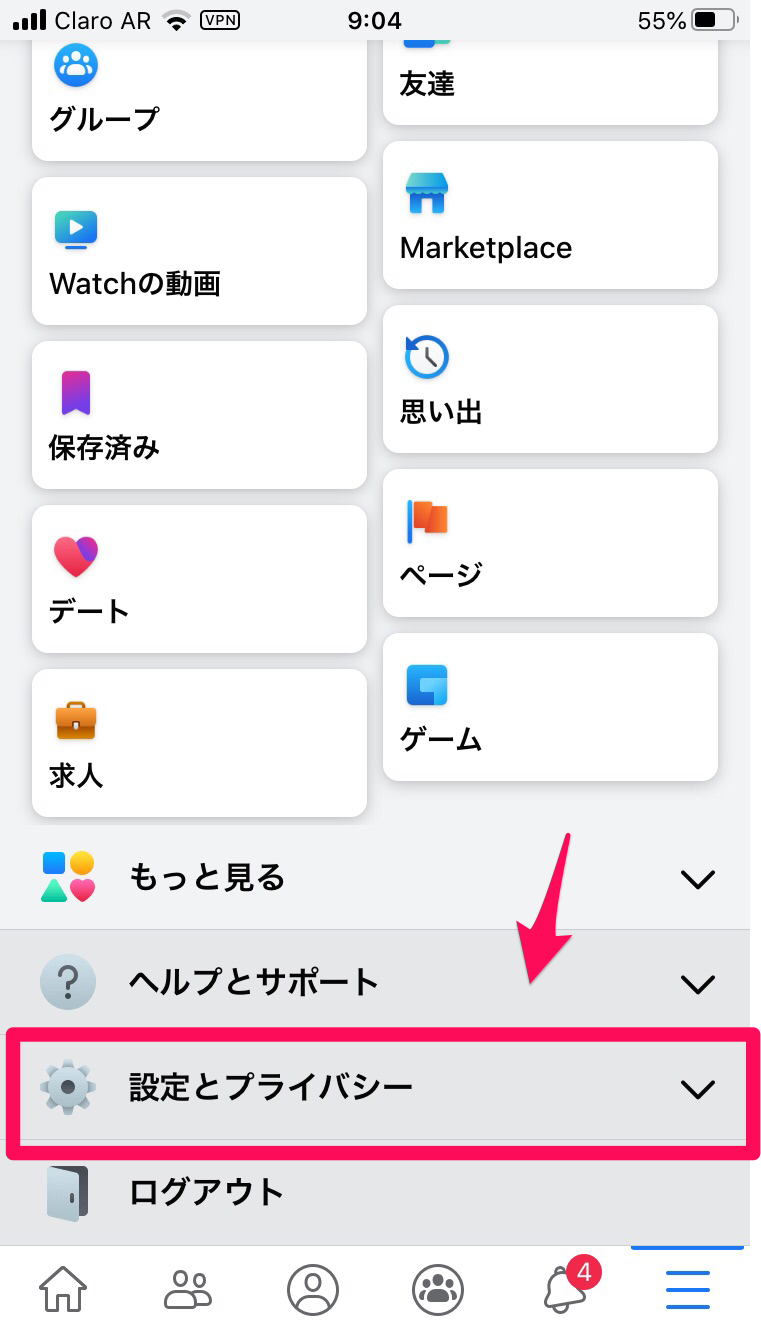
ドロップメニューが表示されます。表示される項目から「設定」を選択しましょう。
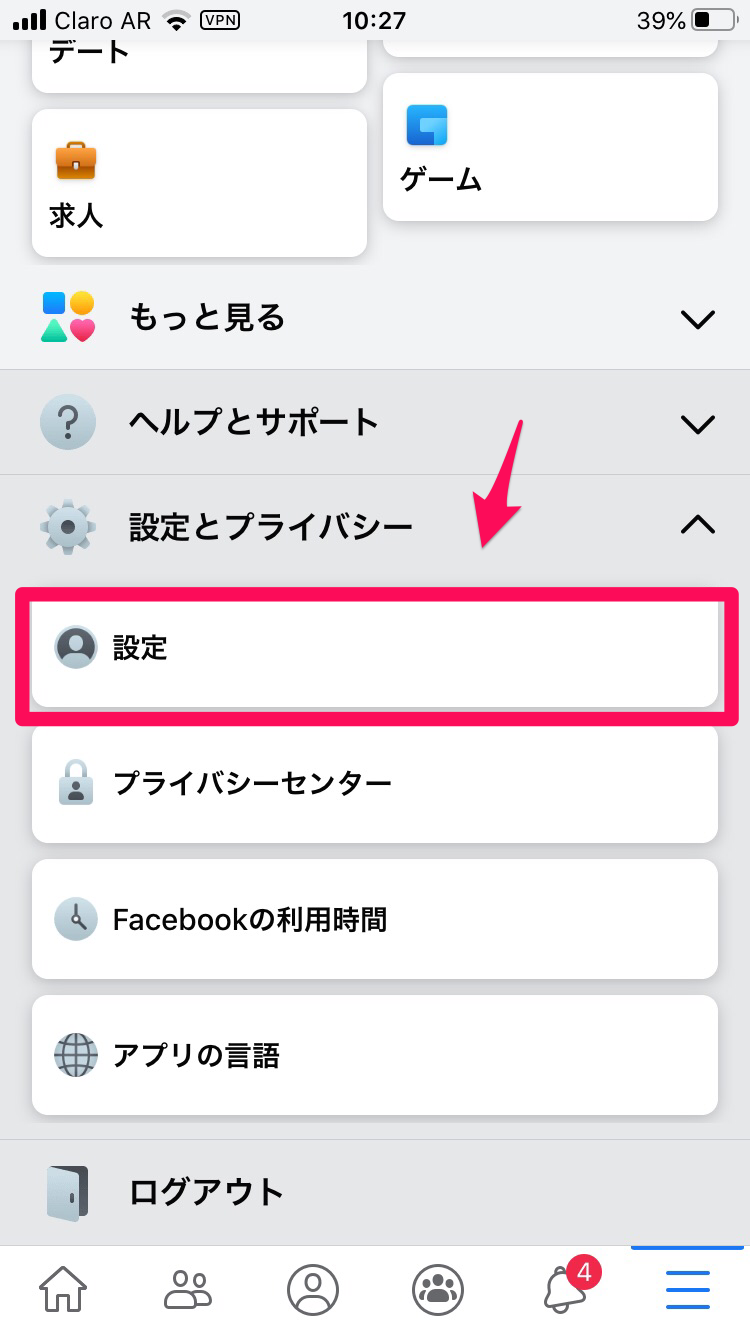
「設定」画面に変わります。設定画面を下に向かってスクロールすると「セキュリティ」があります。その中に「セキュリティとログイン」があるのでクリックしましょう。
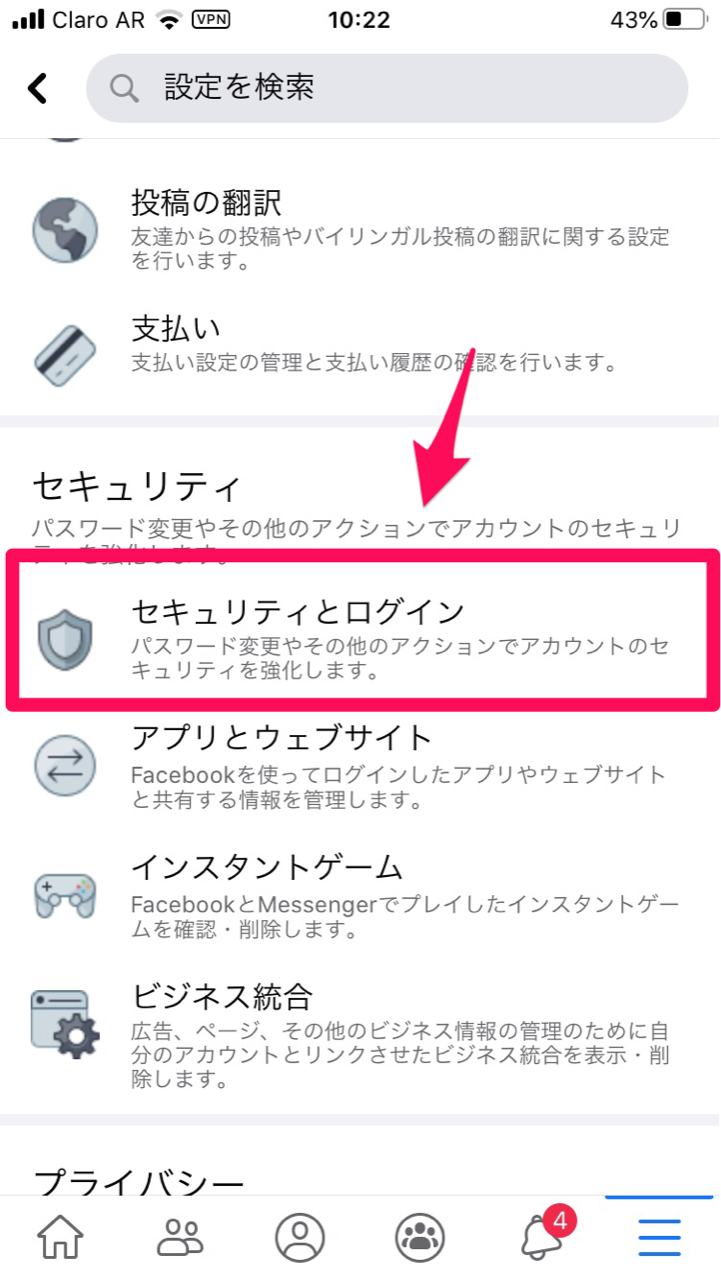
「セキュリティとログイン」画面になります。この画面の「ログインの場所」にログイン履歴が表示されています。ログイン履歴を個別に削除するには、削除したいログイン履歴の右隅にある「︙」をクリックします。
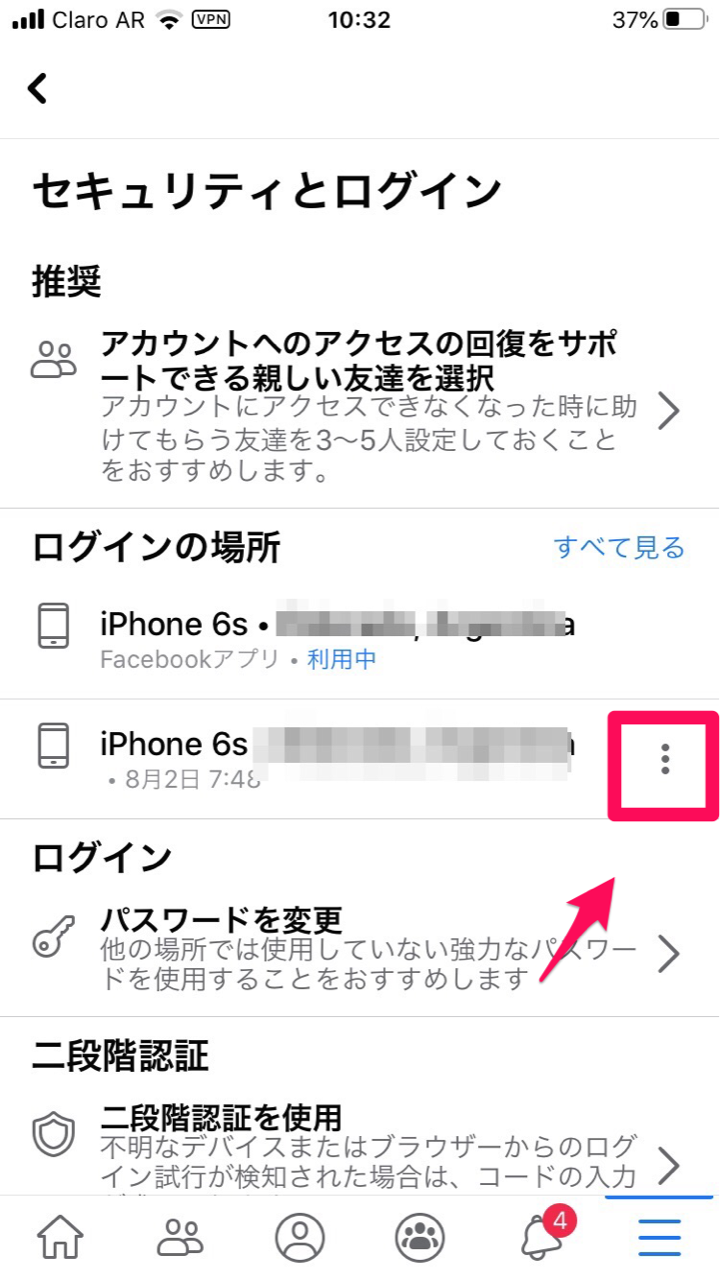
「ログインを確認」が画面下に表示されます。「ログアウト」を選択すればログイン履歴は削除されます。
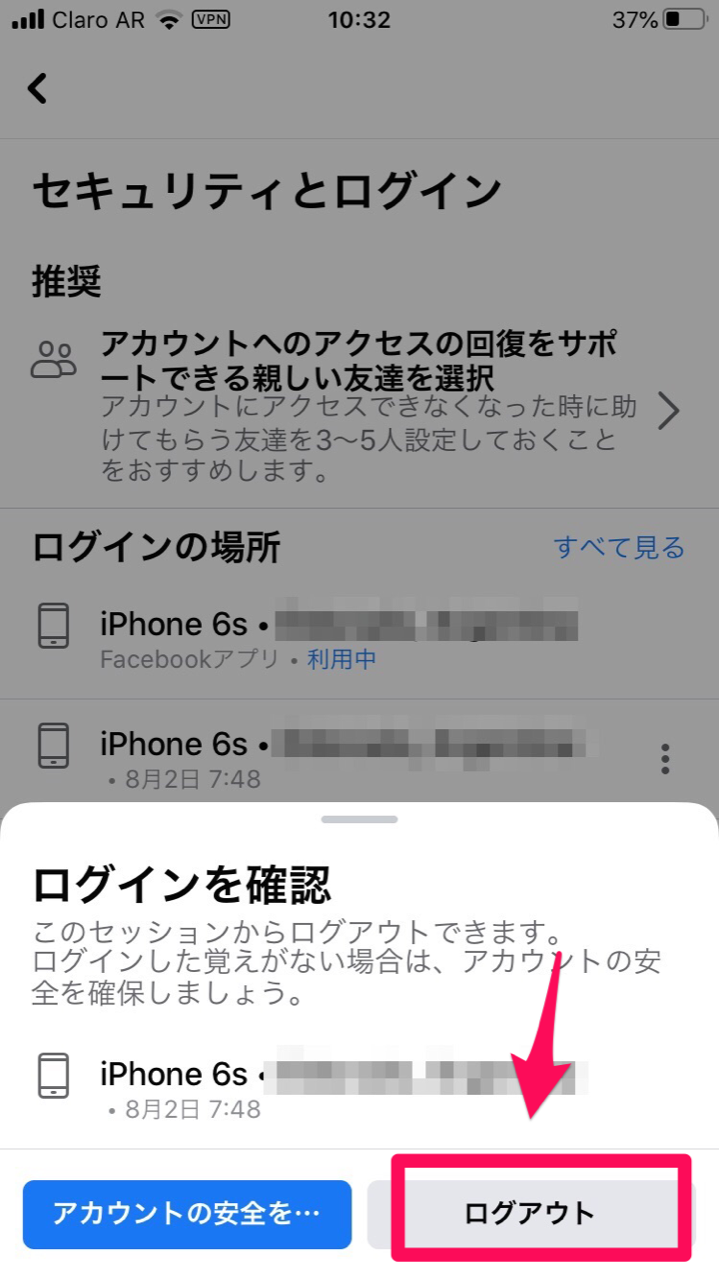
ログイン履歴をすべて削除する方法もあります。「セキュリティとログイン」画面の「ログイン場所」に「すべて見る」があるのでクリックしましょう。
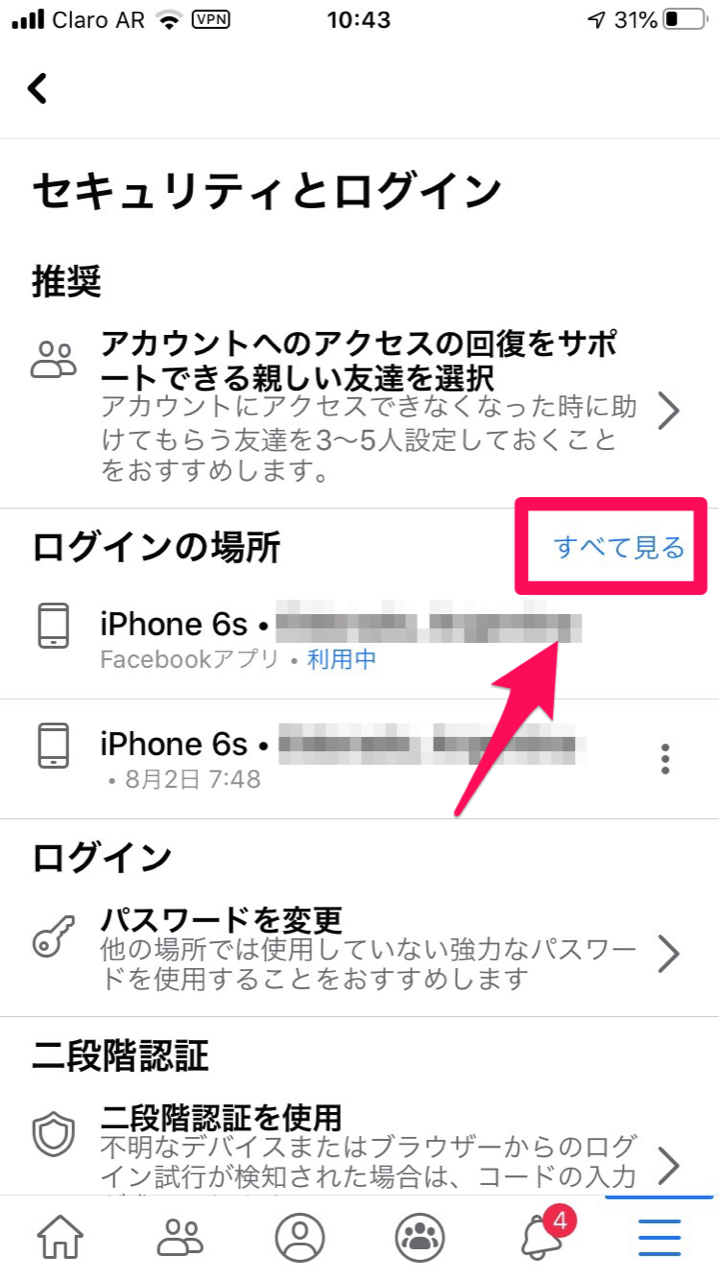
ログイン履歴の一覧が表示されています。画面を下に向かってスクロールすると「すべてのセッションからログアウトする」があります。これをクリックしましょう。これですべてのログイン履歴が削除されます。
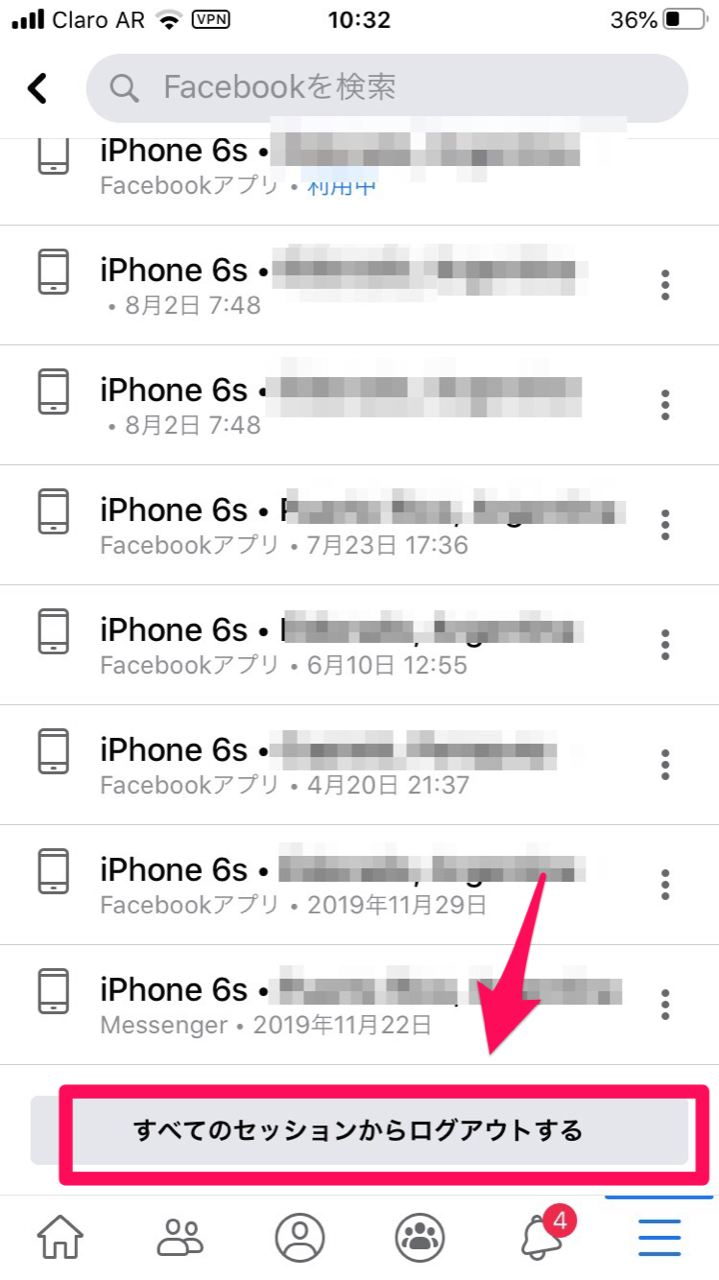
【PC】Web版から削除する方法
次に紹介するのは、PCのWeb版Facebookでログイン履歴を削除する方法です。PCのブラウザからFacebookを立ち上げログインしましょう。
ホーム画面の上にあるメニューから「∇」をクリックします。ドロップメニューが表示されるので、表示される項目から「設定」を選択しましょう。
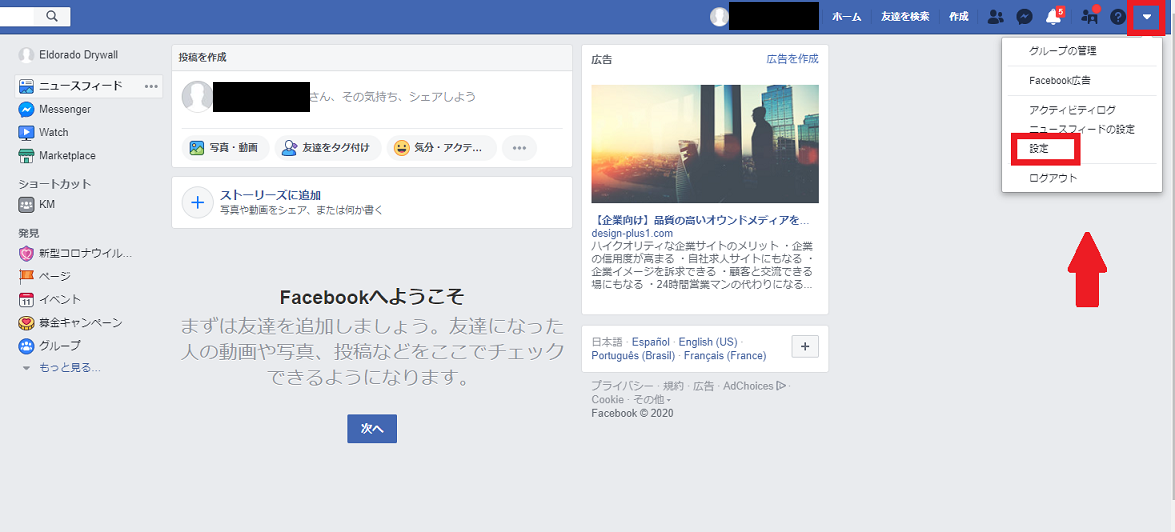
画面の左にメニューが表示されます。表示されるメニューから「セキュリティとログイン」を選択しましょう。
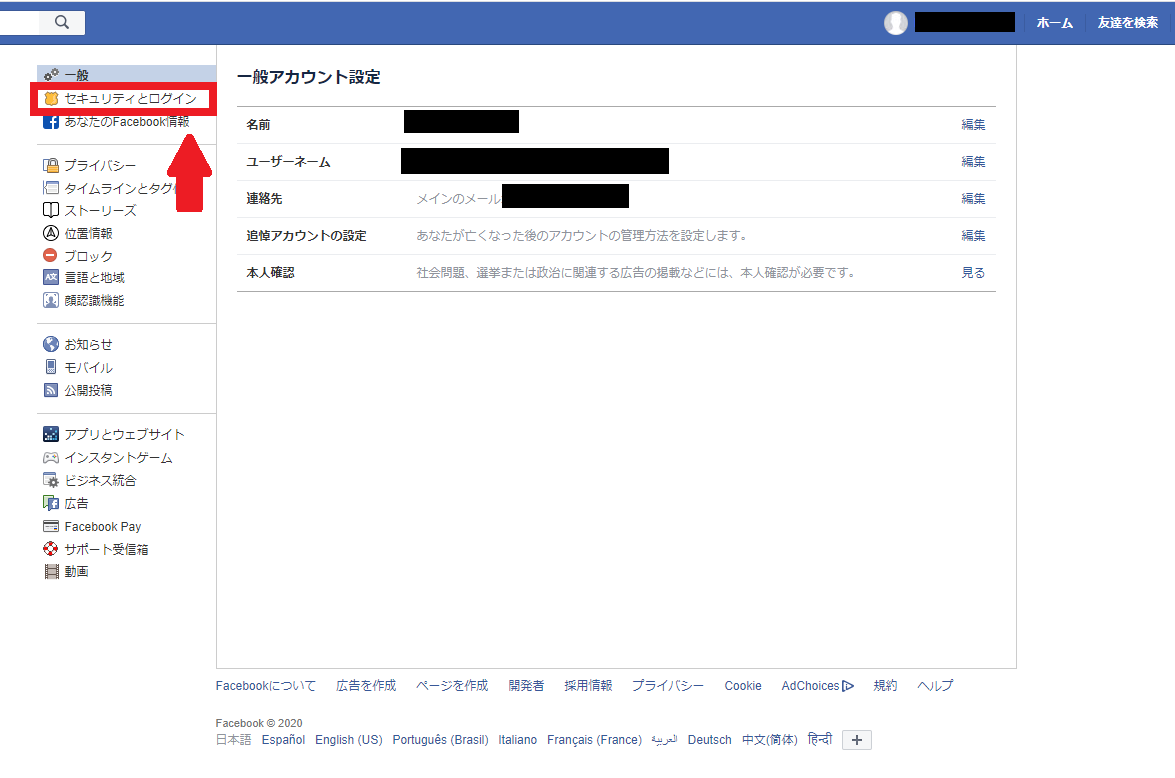
「セキュリティとログイン」画面が中央に立ち上がります。「ログインの場所」の中にログイン履歴が表示されています。ログイン履歴を個別に削除するには、削除したいログイン履歴の右隅にある「︙」をクリックします。
ドロップメニューが表示されるので、「ログアウト」を選択しましょう。これでログイン履歴が削除されます。
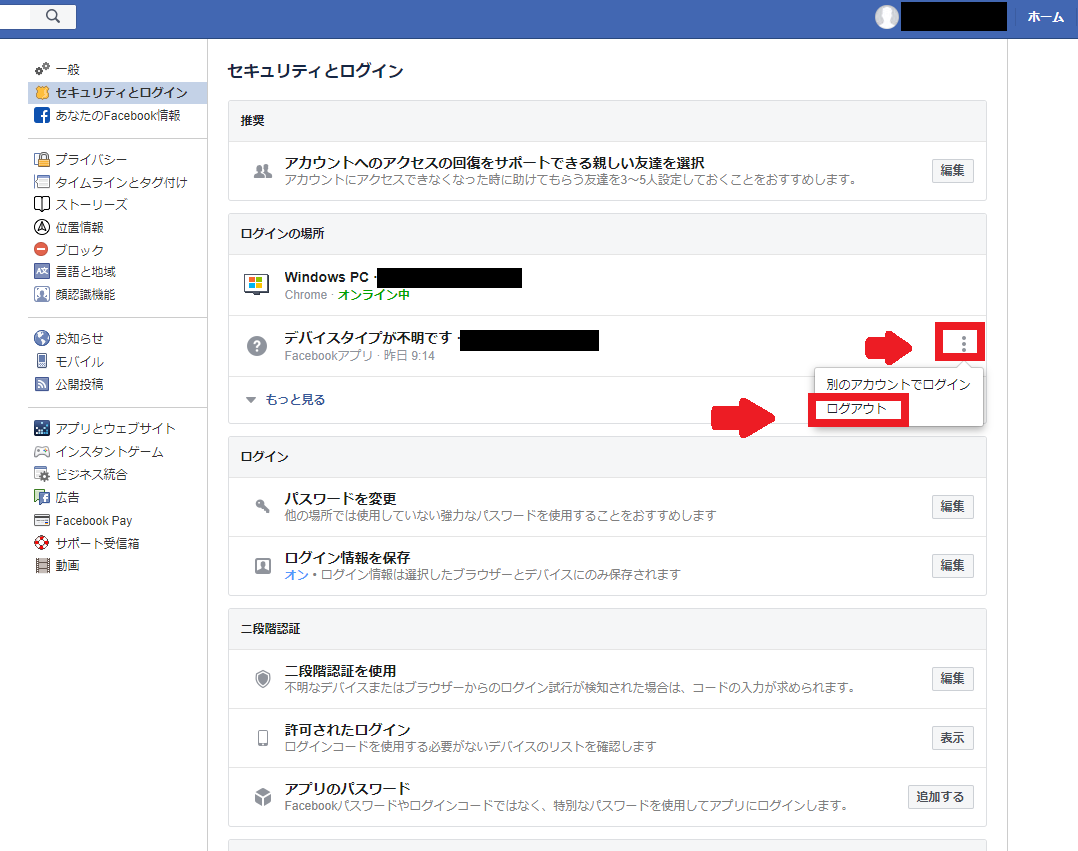
ログイン履歴をすべて削除する方法もあります。「セキュリティとログイン」画面の「ログイン場所」に「もっと見る」があるのでクリックしましょう。
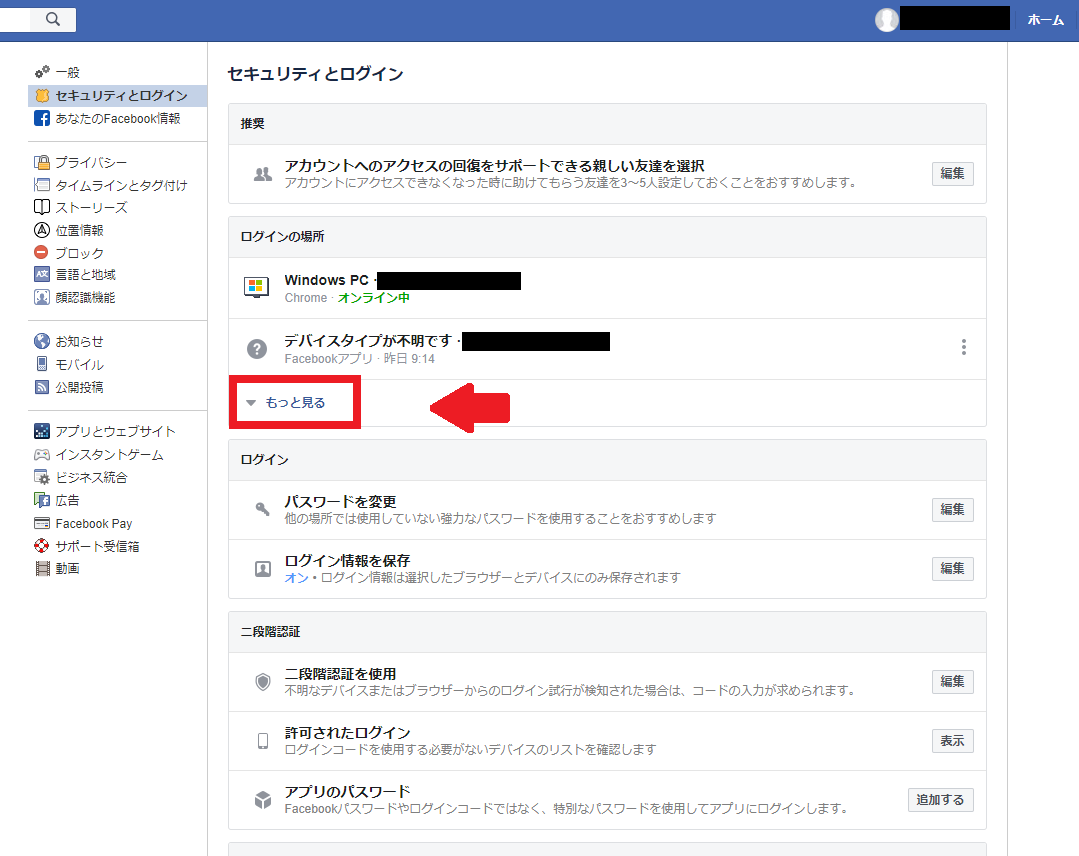
ログイン履歴の一覧が表示されています。「すべてのセッションからログアウトする」があります。これをクリックしましょう。これですべてのログイン履歴が削除されます。
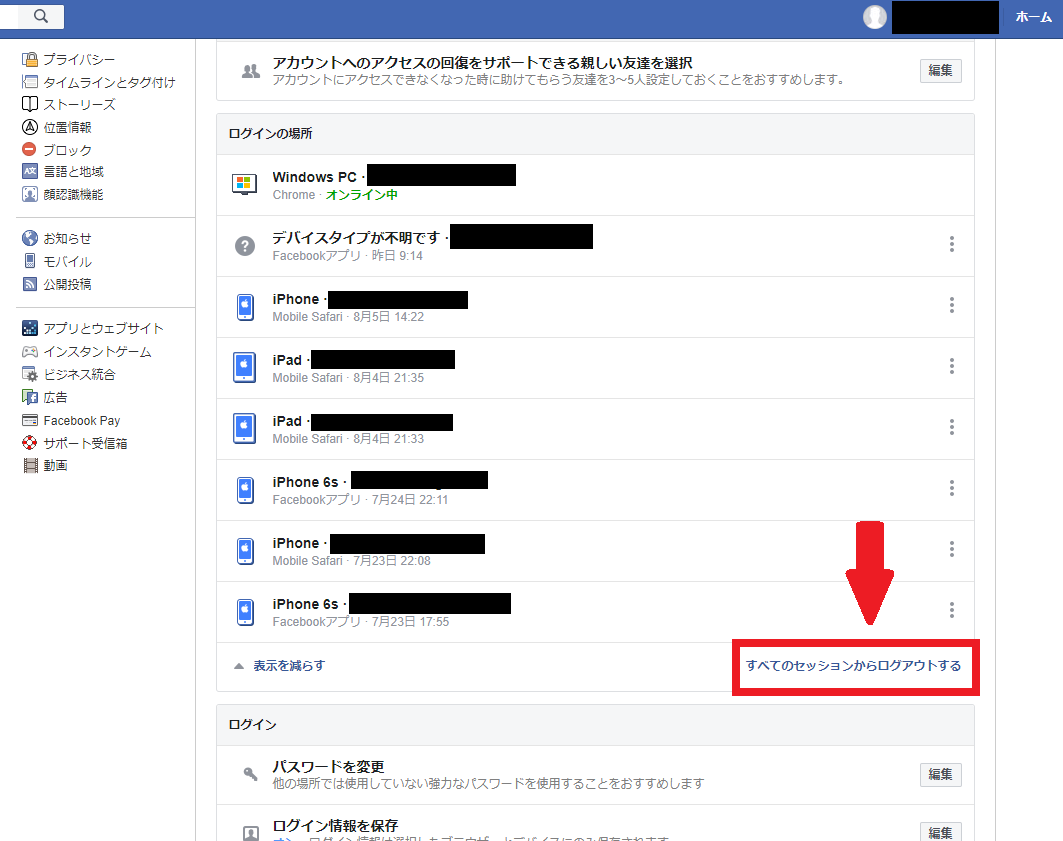
【Facebook】オンラインステータスを非表示にしてプライバシーを守ろう!
Facebookアカウントにログインしていると、オンラインであることを知らせるマークがアカウントにつきます。
これを見られると、なんだか監視されているようで「プライバシーが侵害されている」と感じる人も少なくはないでしょう。
そんな方のために「オンラインのステータス」を非表示にする方法もお伝えします!
【スマホ】メッセンジャー「オンライン状態」をオフ
最初に紹介するのは、スマホのFacebookアプリでオンラインステータスを非表示にする方法です。スマホでオンラインステータスを非表示にするためには、2つのタスクを行う必要があります。
1つはFacebookアプリで「メッセンジャー」のオンライン状態を「オフ」にすることです。もう1つは、「Messenger」アプリの「オンラインステータス」を「オフ」にすることです。
最初にFacebookアプリで「メッセンジャー」のオンライン状態を「オフ」にする方法を説明します。スマホのFacebookアプリを開きましょう。
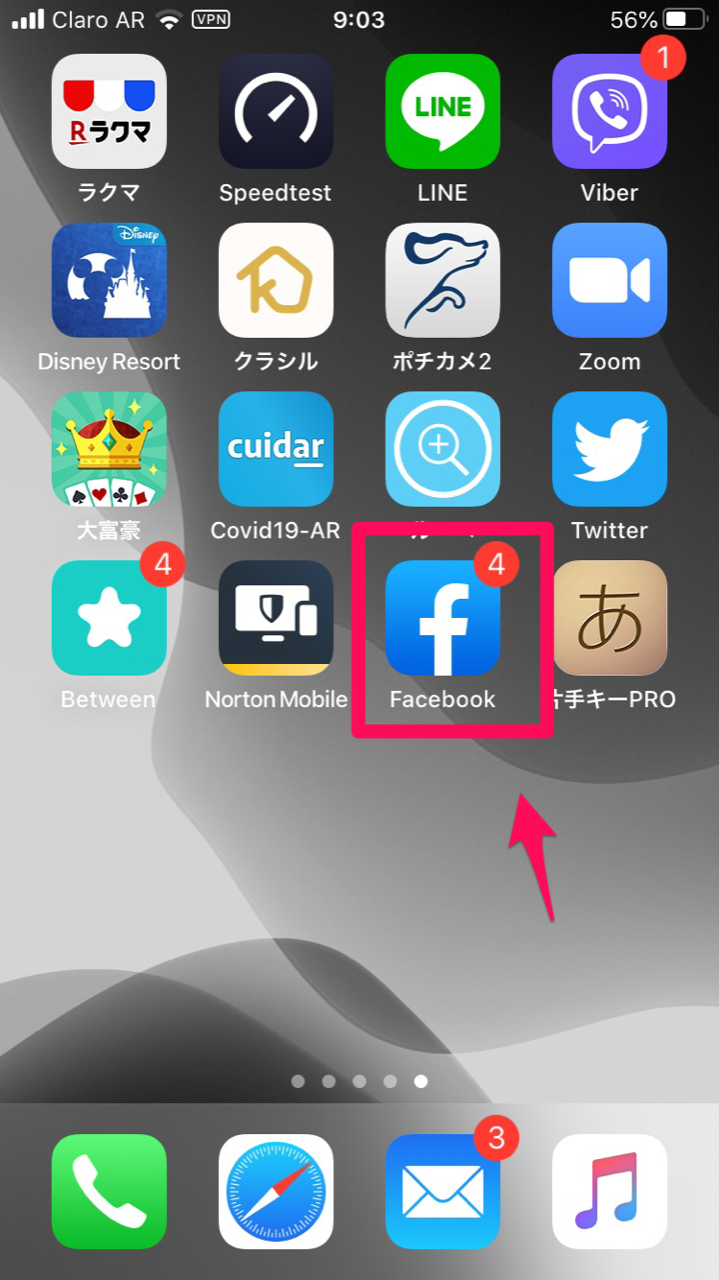
Facebookのフィールド画面下のメニューから「≡」で表示されている「メニュー」を選択しましょう。
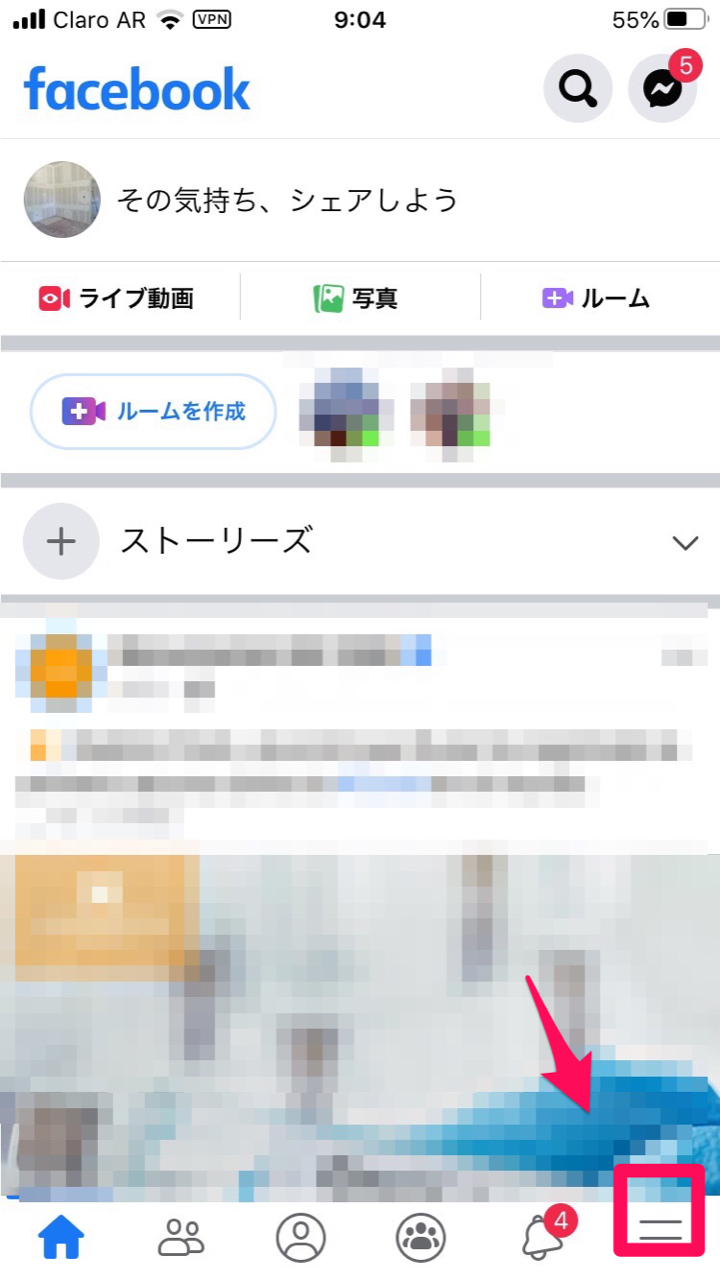
「メニュー」画面になります。表示されている項目から「設定とプライバシー」をクリックしましょう。
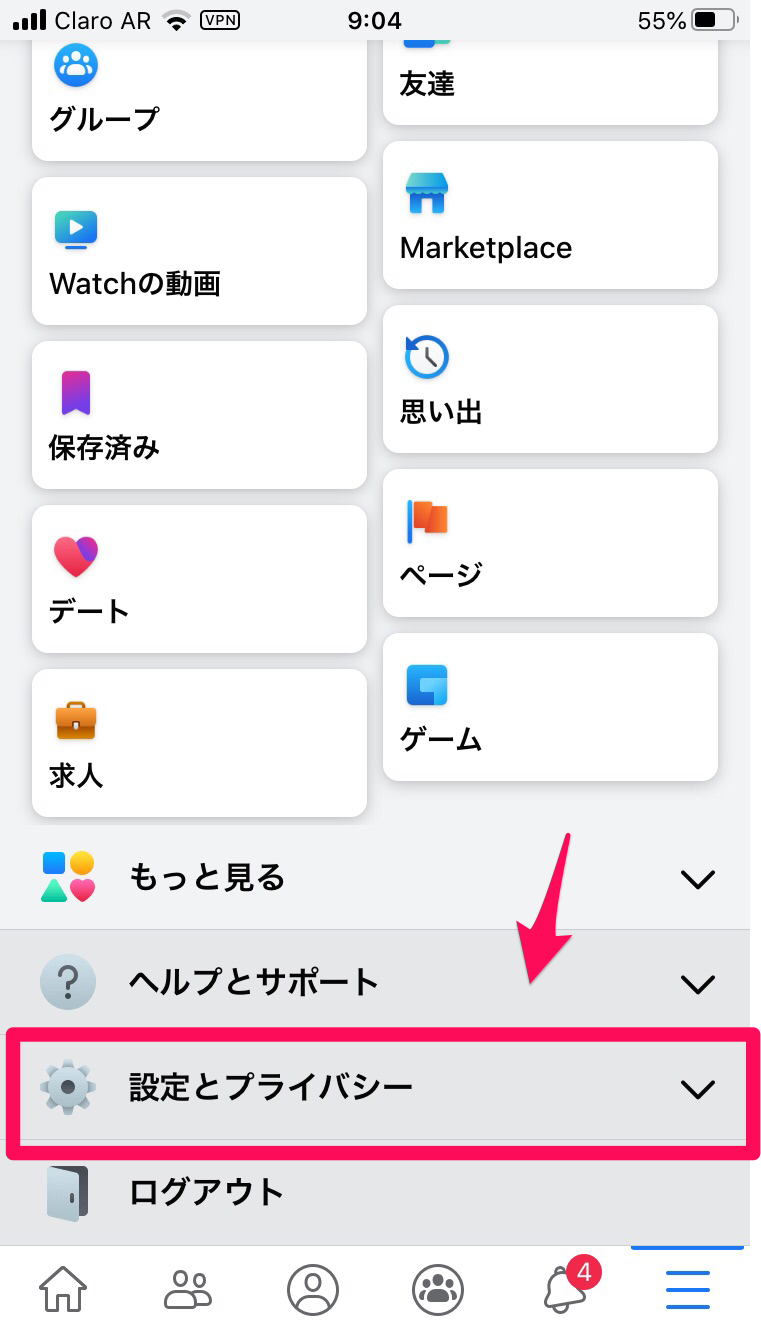
ドロップメニューが表示されます。表示される項目から「設定」を選択しましょう。
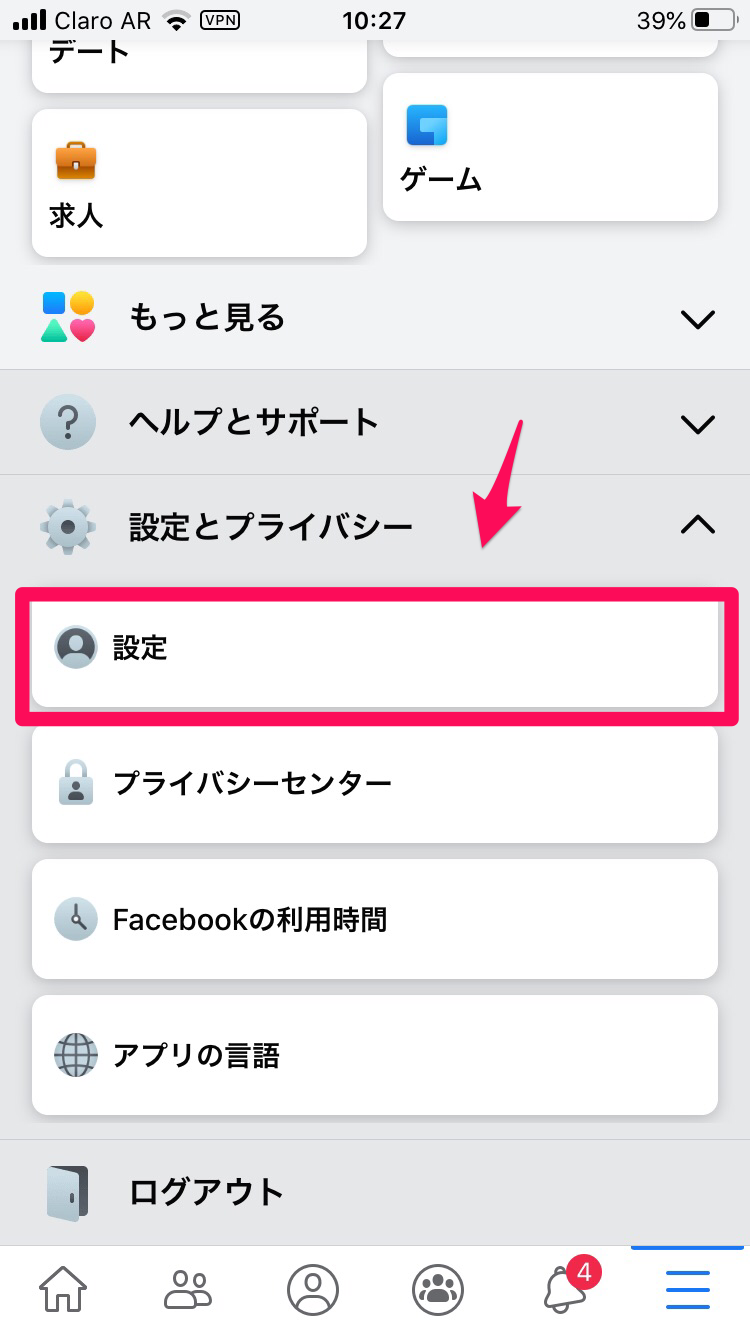
「設定」画面に変わります。設定画面を下に向かってスクロールすると「オンラインのステータス」があるのでクリックしましょう。
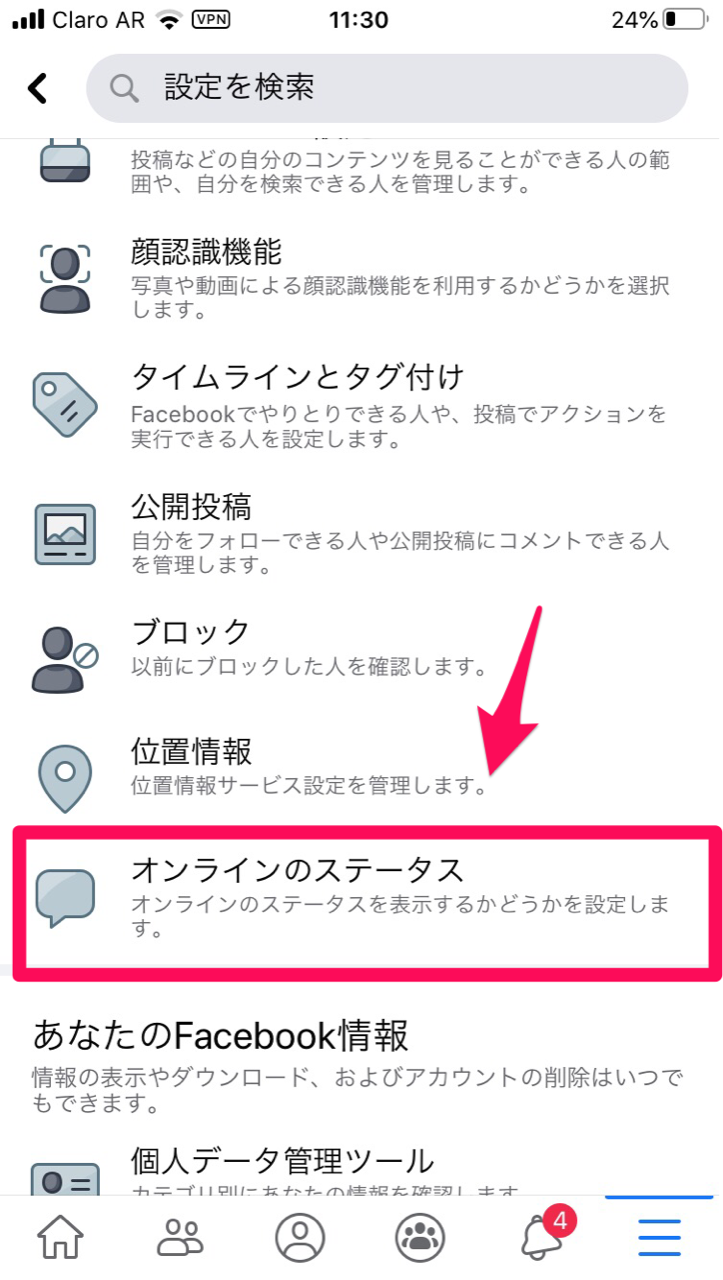
「オンラインのステータス」を「オフ」にしましょう。
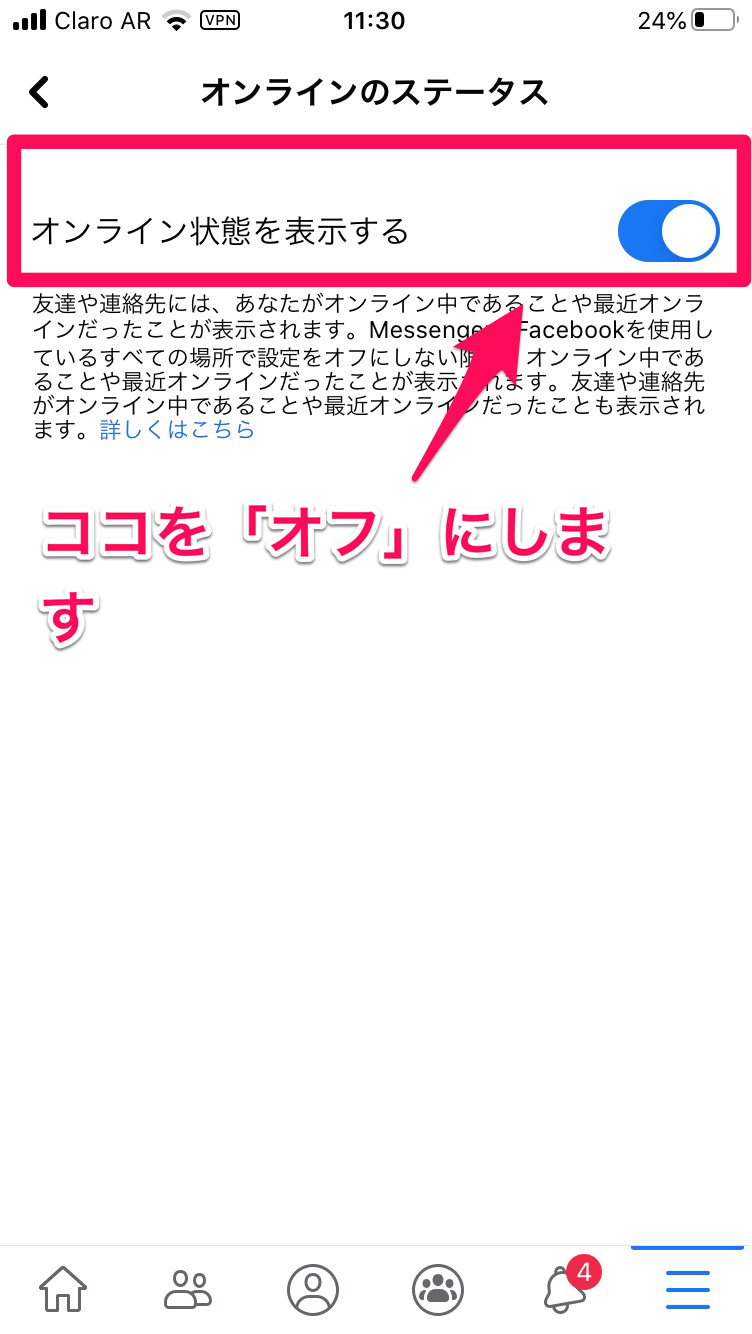
次に、「Messenger」アプリの「オンラインステータス」を「オフ」にする手順を説明します。スマホの「Messenger」アプリを開きましょう。
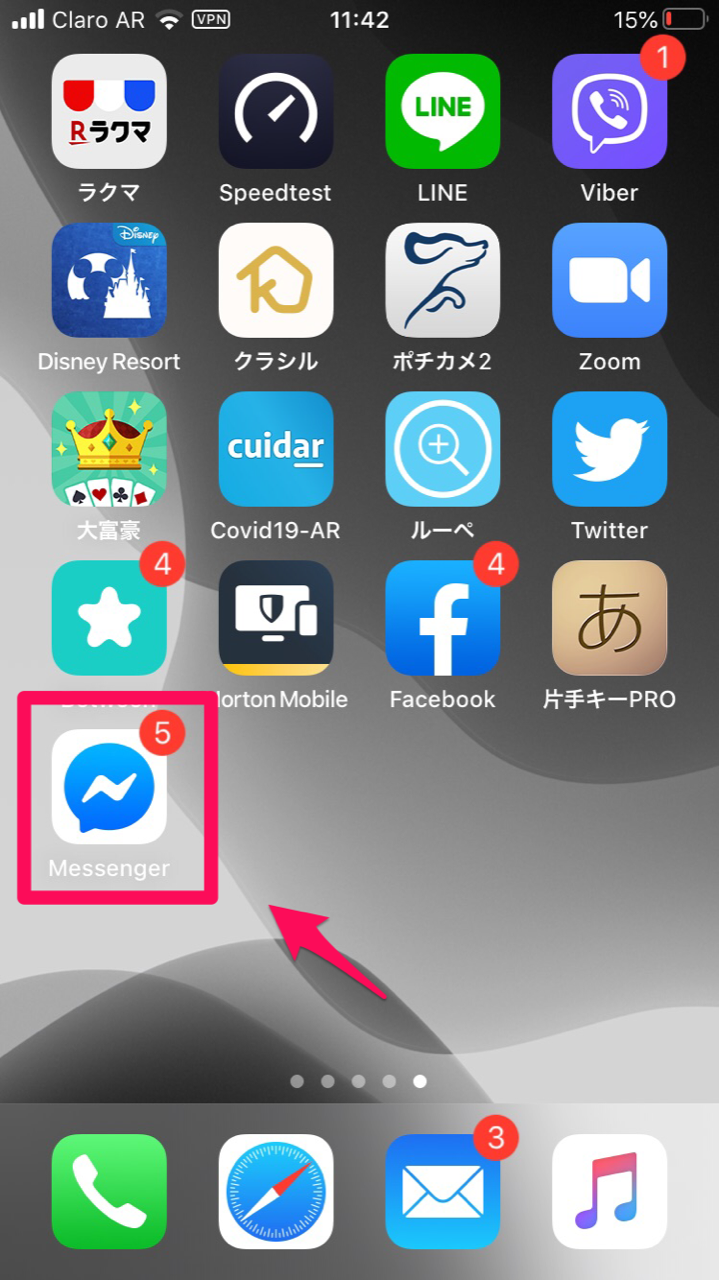
画面左上にある「プロフィール」アイコンをクリックしましょう。
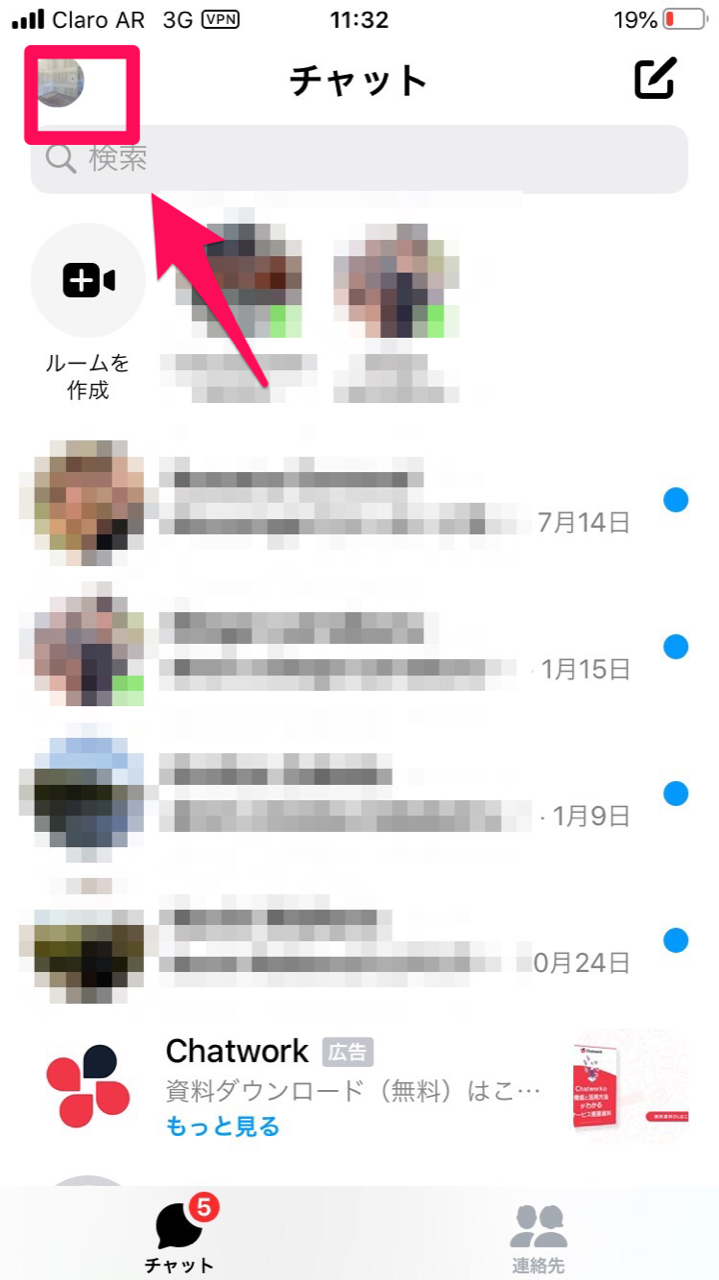
「プロフィール」画面に「オンラインのステータス」があるのでクリックしましょう。
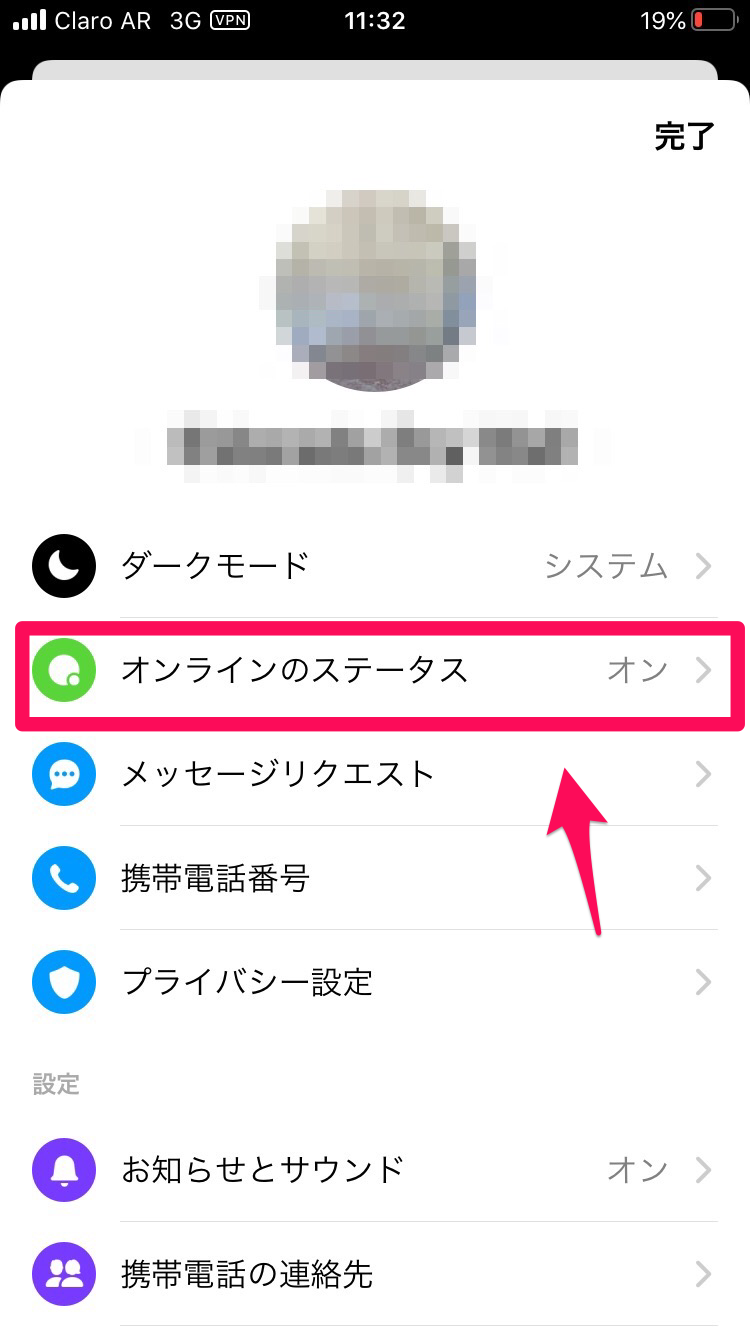
「オンラインのステータス」を「オフ」にしましょう。これでオンラインステータスが非表示になります。